ポイント
本記事は、PHILIPSの4K 27インチモニターである「278E1A/11」をご紹介するものです。
4K 27インチモニターで最安級ですが、IPS液晶搭載で5年保証なので非常におすすめです。
この記事の目次(クリックでジャンプ)
PHILIPS 278E1A/11 27インチモニターの主な仕様
PHILIPS 278E1A/11は、4K(3840x2160)の解像度を持つ27インチの液晶モニターです。
主な仕様は下記の通りとなります。
| 仕様 | |
| モニタサイズ | 27インチ |
| 表面処理 | ノングレア(非光沢) |
| 最大解像度 | 4K(3840×2160 @60Hz) |
| パネル種類 | IPS |
| 有効表示領域 | 596.74 × 335.66 |
| 応答時間 | 4ミリ秒 |
| 入力端子 | HDMI × 2, DisplayPort × 1 |
| VESAマウント | ○ |
| スピーカー | ○ |
| サイズ | 613 × 461 × 192mm |
| 重量 | 4.78kg |
仕様は必要十分を満足していますね。
ただし、リフレッシュレートが60Hzなので、ゲームのプレイには向かないと思います。
ゲーム用途以外であれば、全く問題のないスペックとなります。
VESAマウントがついているので、モニターアームに取り付けることも可能です。
PHILIPS 278E1A/11 27インチモニターを開封・外観チェック

PHILIPS 278E1A/11を開封していきます。
内容物は、モニター本体、モニタースタンド、HDMIケーブル、DisplayPortケーブル、充電ケーブル、説明書となります。
さっそく、組み立てていきます。

モニター本体にモニタースタンドを取り付けました。

背面はこのような感じです。モニターの高さは固定式となります。
モニターの高さを調節したい方は、モニターアームやモニター台の導入が必要になります。

背面には、各種端子(電源、HDMIケーブル×2、DisplayPort、オーディオ入力、イヤフォンジャック)があります。

スタンドを取り付けた状態のモニター下端までの高さは9.5cmほどです。

モニターの幅は公称値通り、61.3cmです。
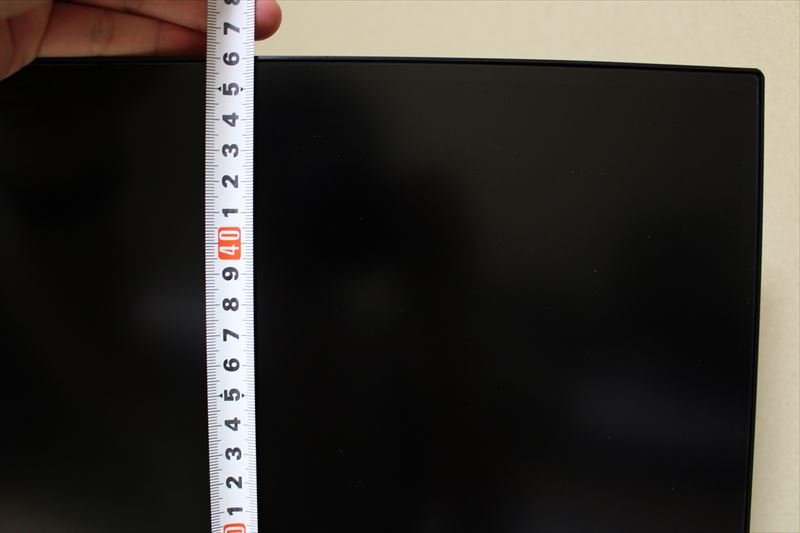
モニターの高さも公称値通り46.1cmとなります。
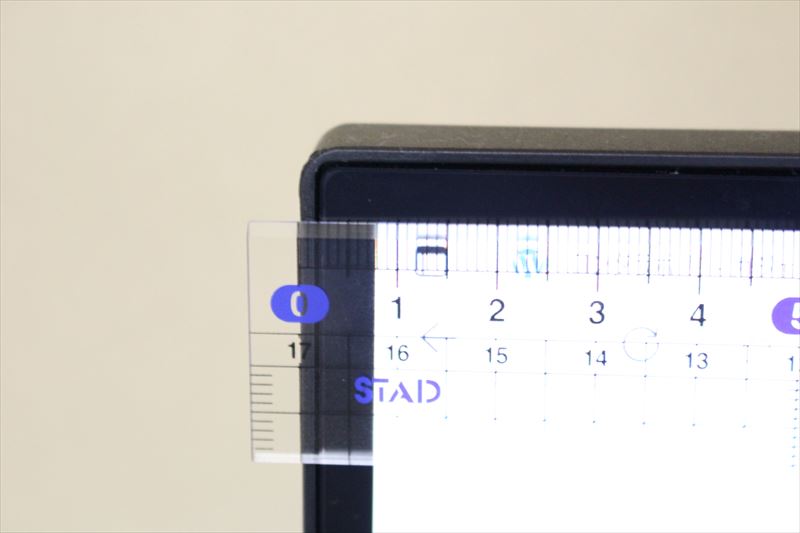
ベゼルの横方向の幅は8mmです。
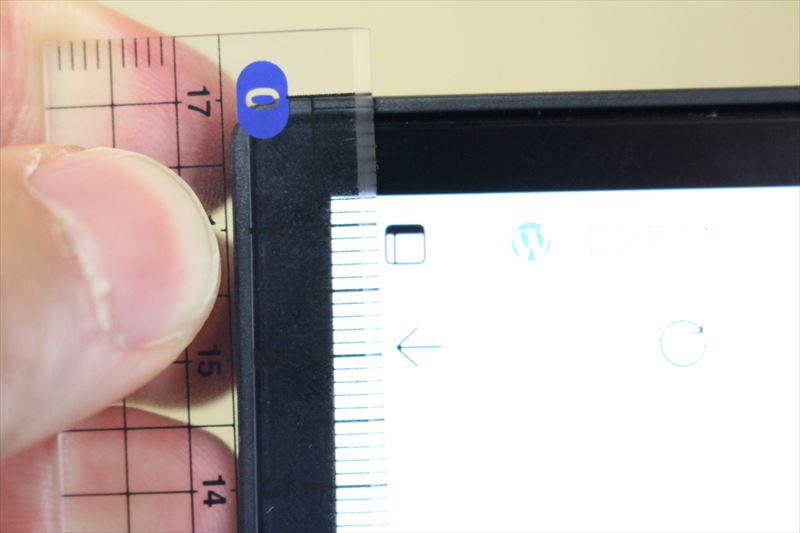
高さ方向の幅も同様に8mmです。
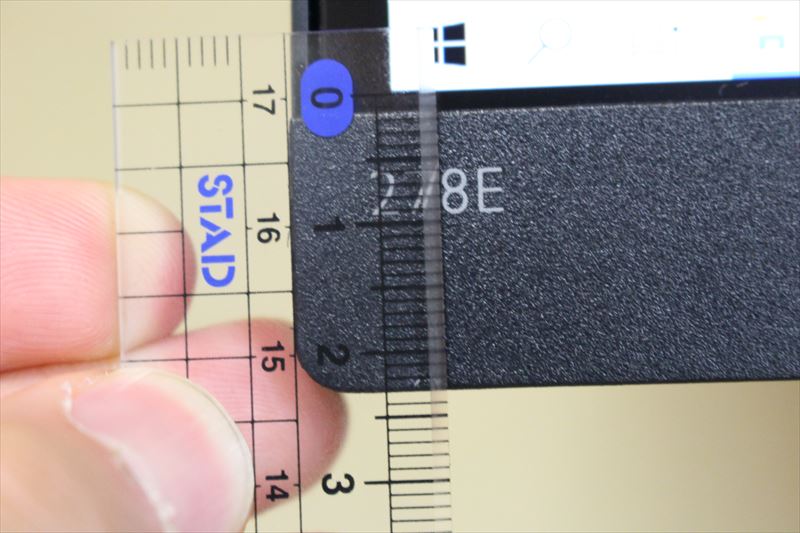
モニター下面のベゼル幅は少し広くなっていて、23mmとなります。

モニター右下には各種物理ボタンがあります。

物理ボタンの押し心地は悪くないですね。
PHILIPS 278E1A/11 27インチモニターをモニターアームに装着
既述の通り、PHILIPS 278E1A/11はモニターの高さが固定されています。
モニターの高さが合わないと肩や首のコリにも繋がりますので、私はモニターアームを導入します。
私は「エルゴトロン LX」を使用しますが、安価なものでも問題ないです。

まず、モニタースタンドの根本の蓋を開けます。指を引っ掛けるだけで開けられます。

蓋を開けるとモニタースタンドがネジ止めされていますので、ドライバーを使用して外していきます。

このようにモニタースタンドを外せたら、蓋を閉めます。

モニターアームをVESAマウント(背面の4つのネジ穴)に取り付けます。

PHILIPS 278E1A/11 をモニターアームに取り付けるとこのようになります。
モニターアームを導入することで、モニターの高さを調節できるので、購入することをおすすめします。

モニターアームを導入することで、このように配線をすっきりさせることができます。

横から見ると、このようになっています。配線をモニターアーム上にくくりつけることができます。良い感じですね。
PHILIPS 278E1A/11 27インチモニターを起動・設定
PHILIPS 278E1A/11 27インチモニターを起動
続いて、PHILIPS 278E1A/11をPCに接続のうえ起動します。
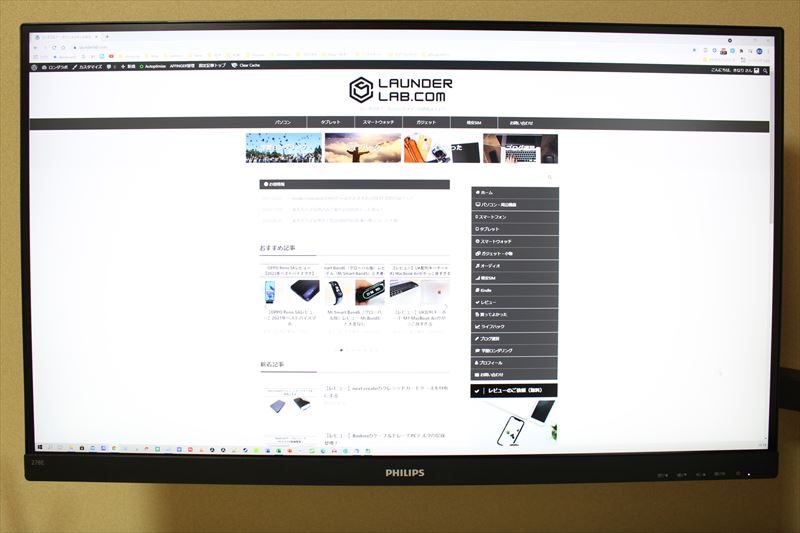
電源を入れただけで、このように表示されます。解像度が高いのでドットが見えないですね、キレイです。
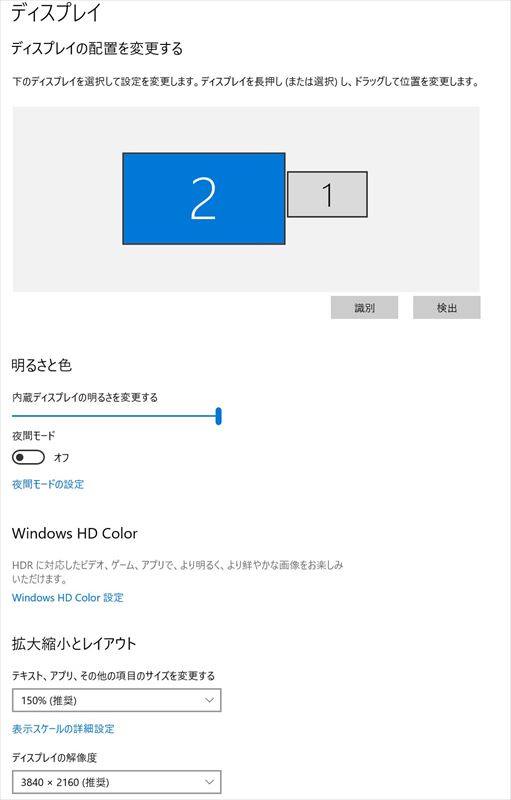
コントロールパネルを開くと、3840×2160の解像度で表示されていることが分かりますね。
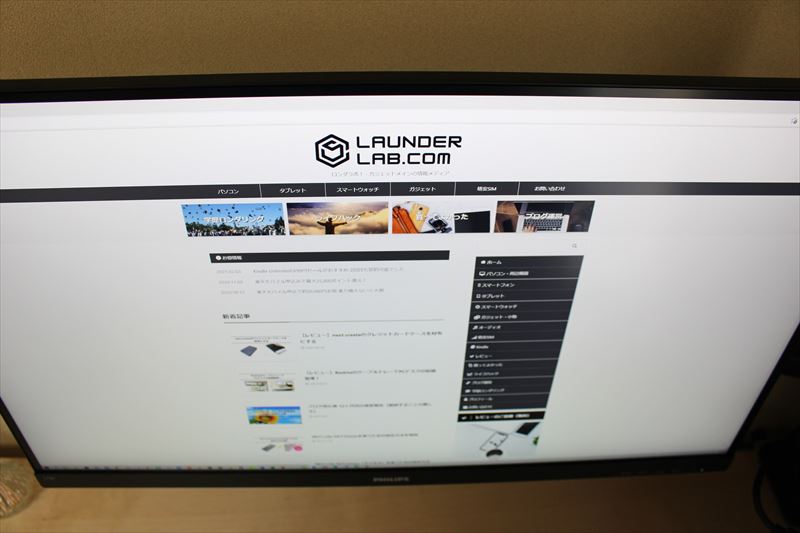
IPS液晶なので、上から覗いても発色が変わりませんね。
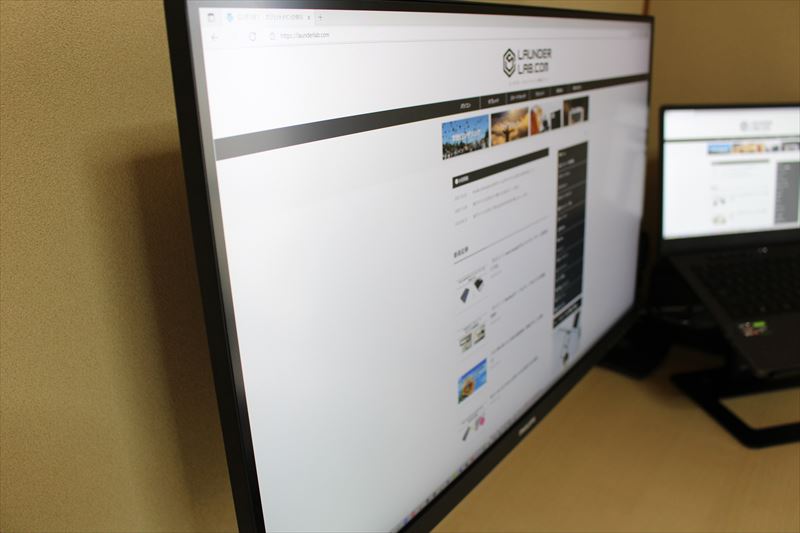
横から見ても同様に発色の変化はありません。
PHILIPS 278E1A/11 27インチモニターを設定
次にPHILIPS 278E1A/11の設定を進めます。

モニター右下のOKボタン(右から2番目)を押すと設定画面に進みます。
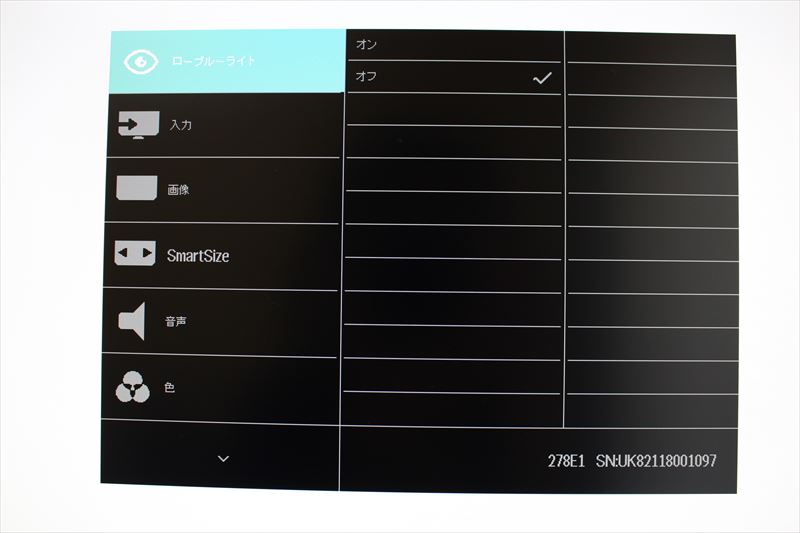
ここでは、ローブルーライトの設定をします。

ローブルーライトをオンに設定すると、「この設定を変更すると、消費電力が増加します。続行しますか?」という表示がされます。
「はい」を選択すると、ローブルーライトがオンになります。
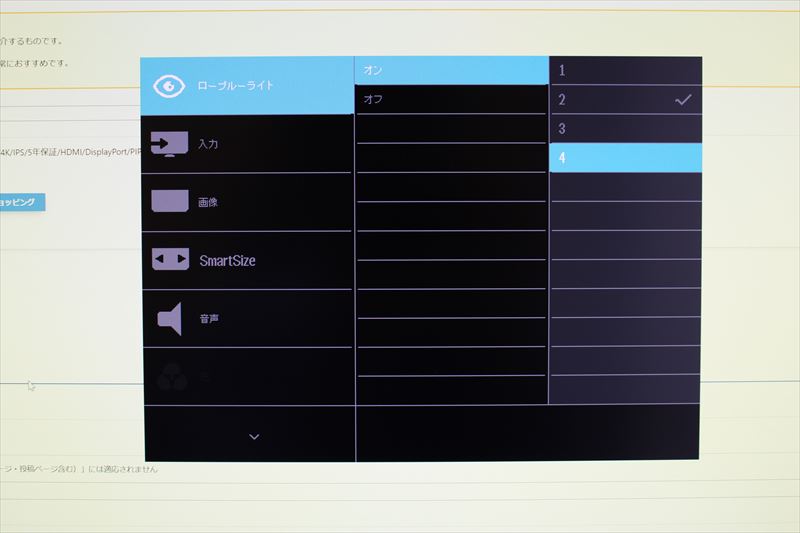
分かりづらいですが、このようにモニターが黄色みがかって表示されます。
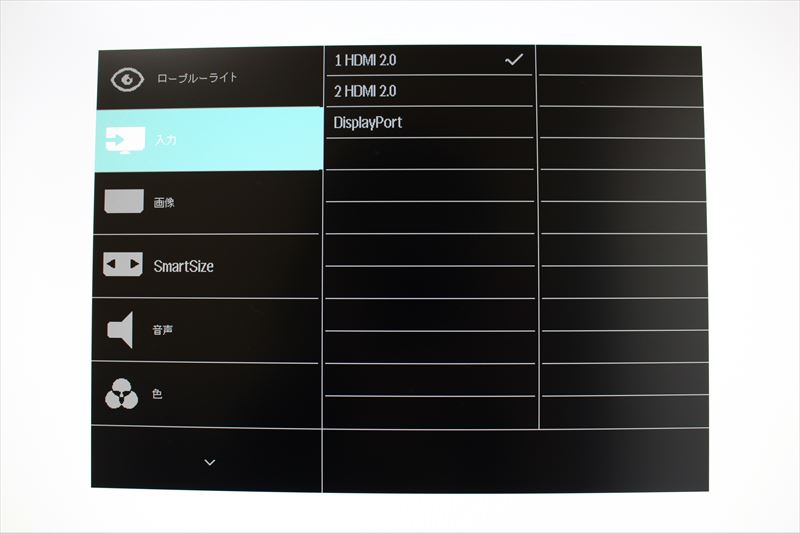
ここでは、入力端子( HDMIケーブル×2、DisplayPort )の切替ができます。
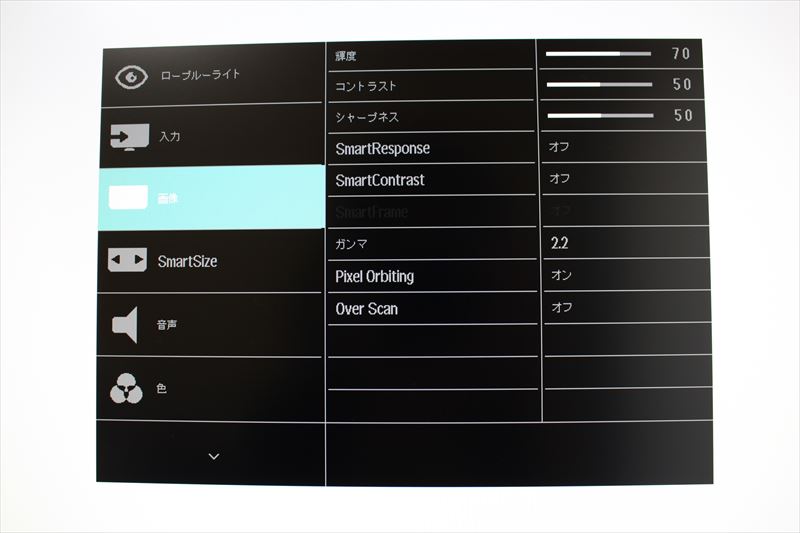
ここでは、表示画像の設定を行います。
輝度やコントラスト、シャープネスなどをお好みの設定に変更可能です。
いくつか設定をいじってみましたが、個人的には初期設定が好みです。
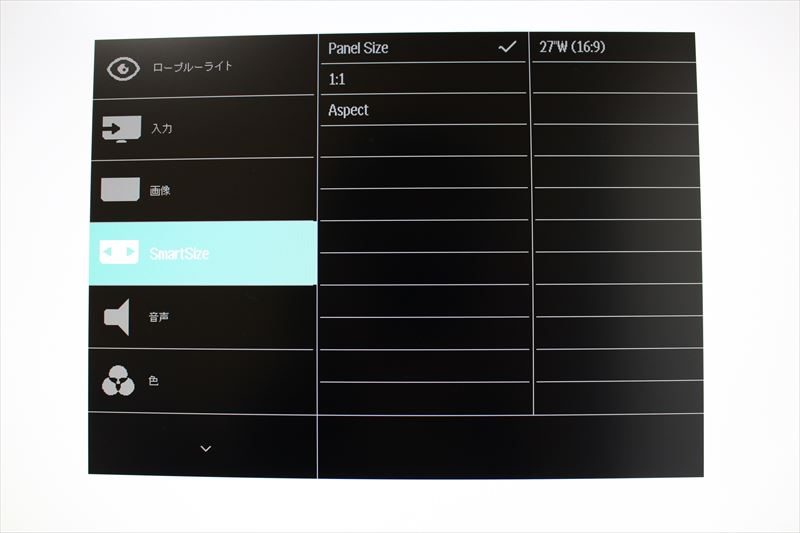
ここでは、モニターに表示する領域の設定を行います。
あえて可視領域を狭める必要はないので、初期設定のままで良いでしょう。
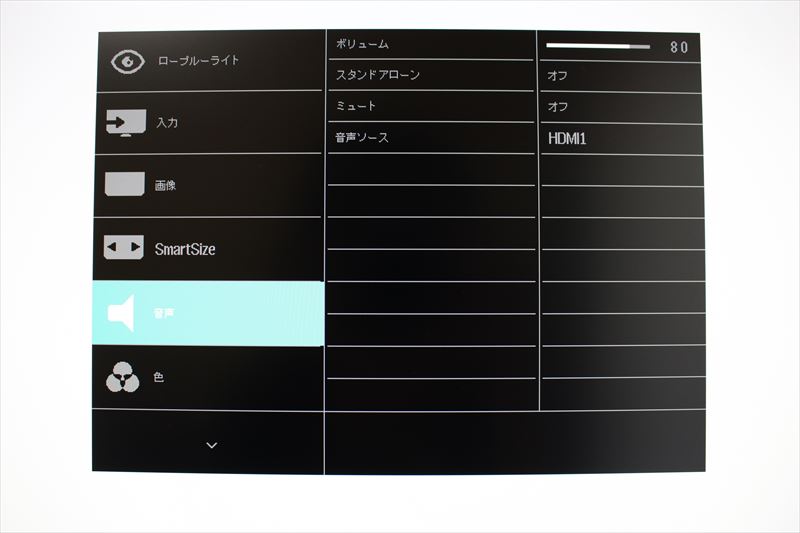
ここでは、音声の設定を行います。ボリュームや、ミュートの設定が可能です。
後述しますが、モニター標準のスピーカーは音質が悪いです。
かなりこもって聞こえるので、別途スピーカーを準備したほうが良いでしょう。
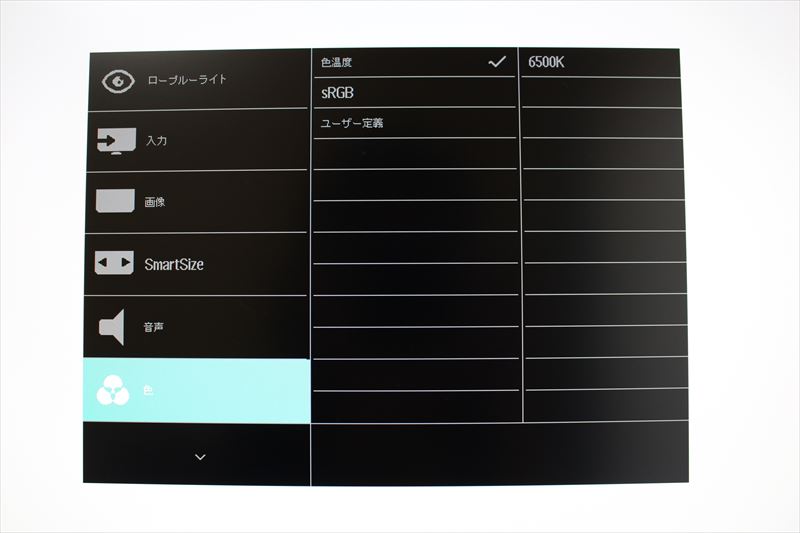
ここでは、色温度の調整ができます。
特にこだわりがなければ、初期設定のままで良いでしょう。
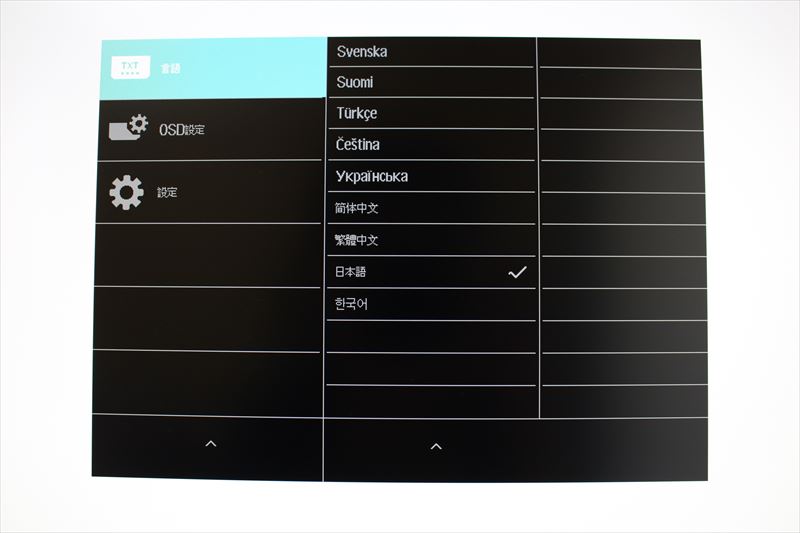
ここでは、言語設定を行います。日本語に設定すれば良いでしょう。
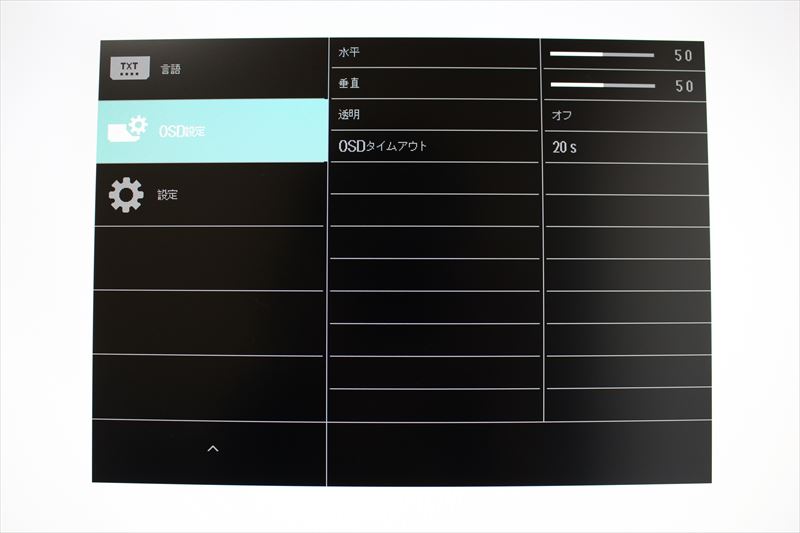
ここでは、モニターに表示する設定画面(ここで表示している画面)の位置を変更することができます。
初期設定のままで良いと思います。
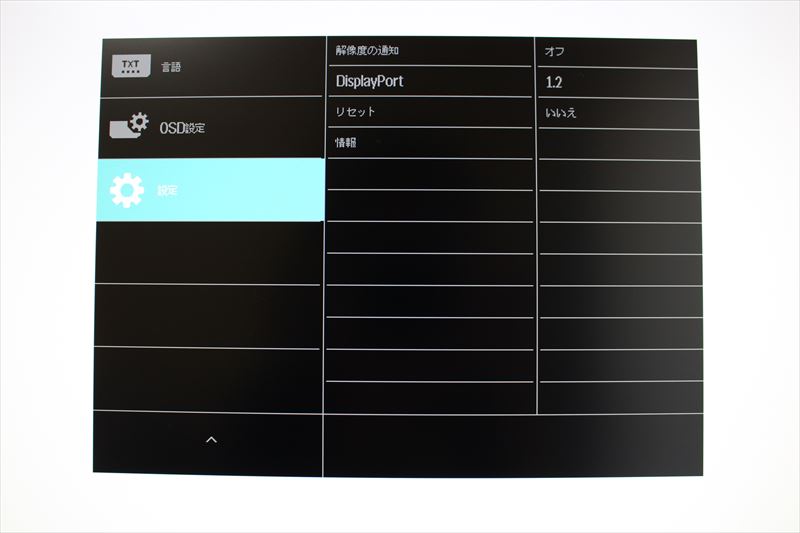
その他の設定(解像度の通知、リセット)などを行います。
特に設定する必要はありません。
PHILIPS 278E1A/11 27インチモニターで4K動画を視聴
PHILIPS 278E1A/11の設定が完了しましたので、4Kの動画を視聴してみます。
YouTubeの4K動画を視聴してみました。
分かりづいですが、夜景の細部が潰れることなく表示されます。
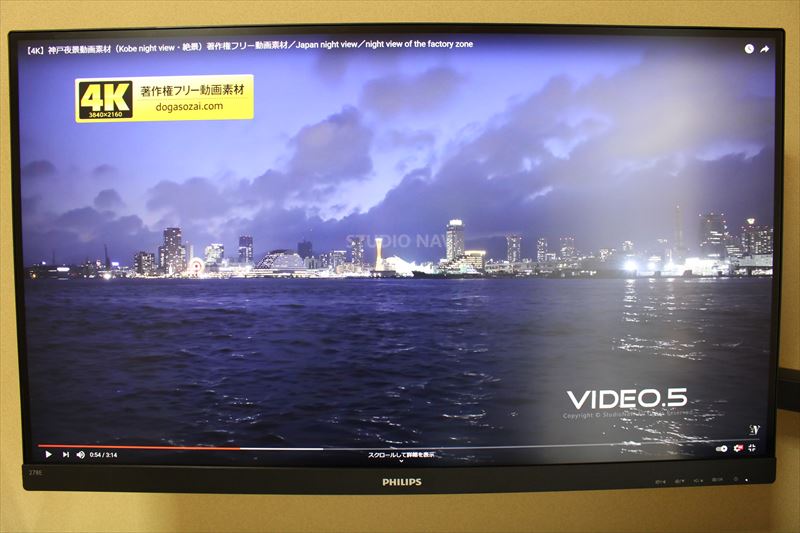

このようにズームしても夜景が潰れていませんね。
昼間の映像についてもキレイに表示されます。
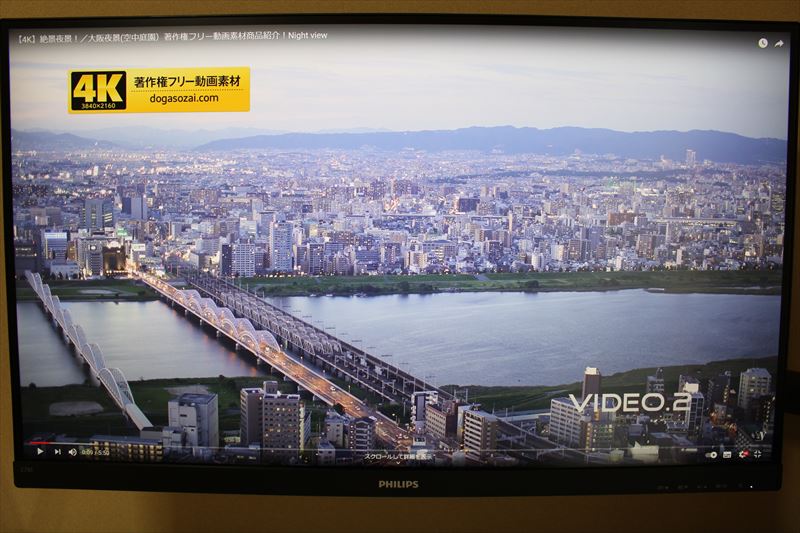

ズームしても非常にキレイに表示されます。
さすが4Kモニターですね。
PHILIPS 278E1A/11 27インチモニターのデメリット

これまで、PHILIPS 278E1A/11を使ってみて良いところをご紹介してきましたが、イマイチな点もあります。
- 純正のモニタースタンドを使用する場合、高さの調節ができない
- モニター内臓のスピーカーの音質がイマイチ
1点目については、モニターアームやモニター台があればデメリットを回避することができます。
2点目については、スピーカーがあればデメリットを回避することができます。
いずれも、デメリットを回避するためには追加投資が必要になるので、注意が必要です。
モニターアームやスピーカーは安価で購入することができますので、まずは安価なもので揃えることをおすすめします。
まとめ:PHILIPS 278E1A/11は、4K 27インチモニターの最適解
本記事では、 PHILIPS 278E1A/11の実機をレビューしました。
本製品は、4KでIPS液晶搭載の27インチモニターの中では最安級の製品になっています。
モニターの高さが調節できない点やスピーカーの音質が悪い点はデメリットですが、それ以外は使用上問題ありません。
大手メーカーPHILIPS製で、5年保証なので安心しておすすめできる製品です。















